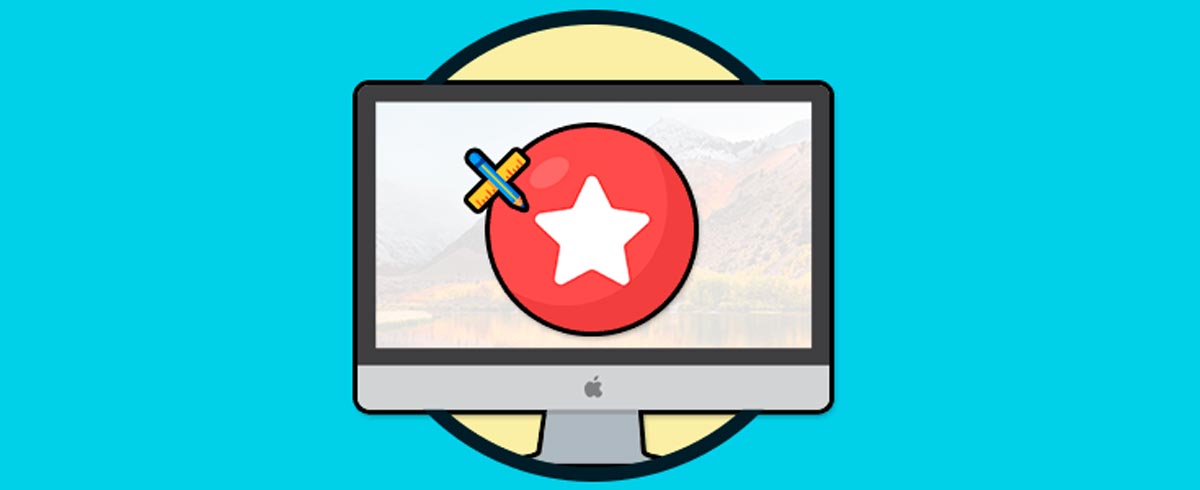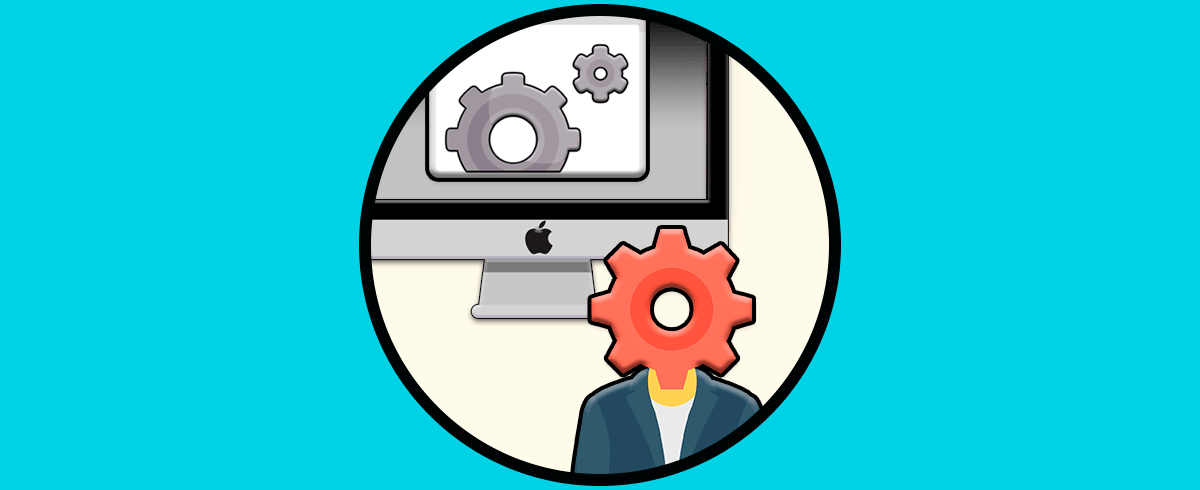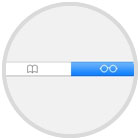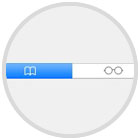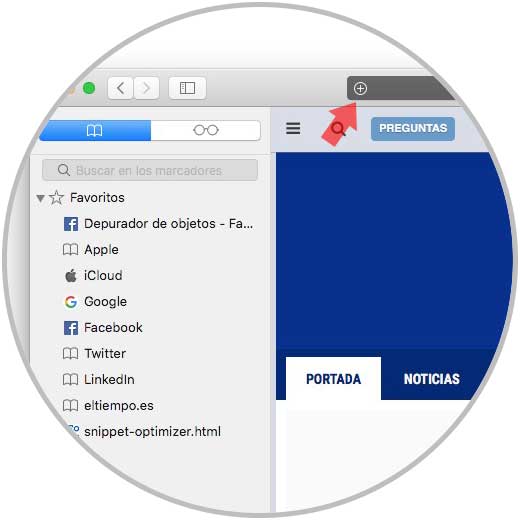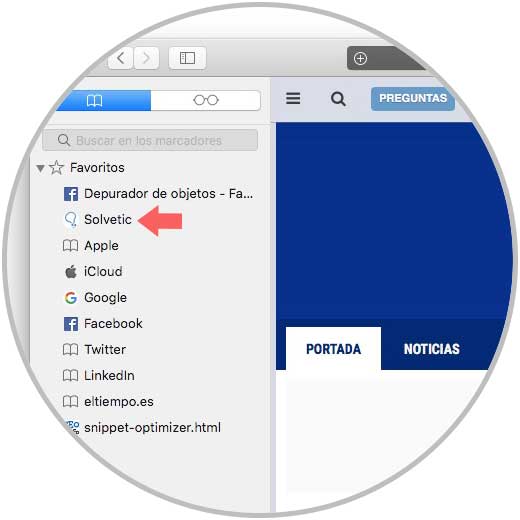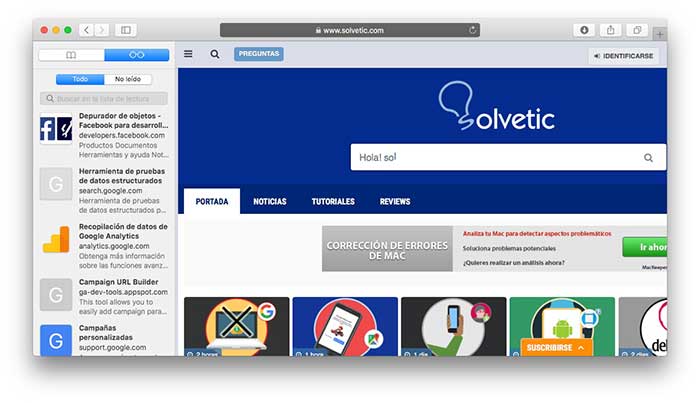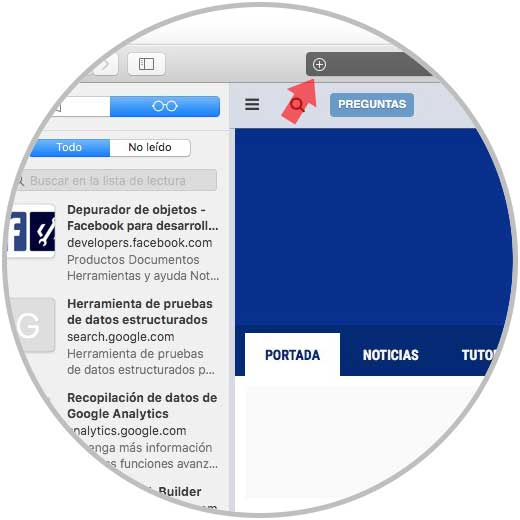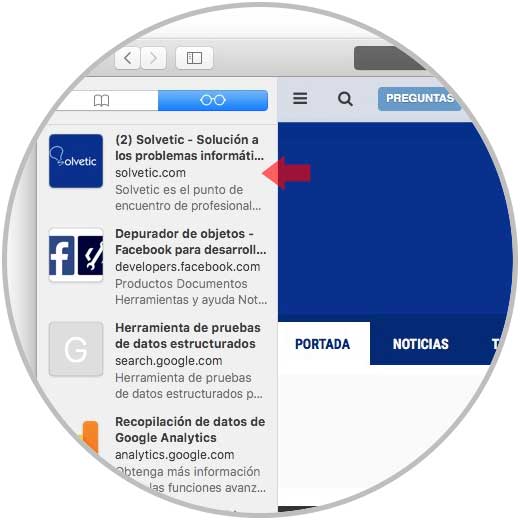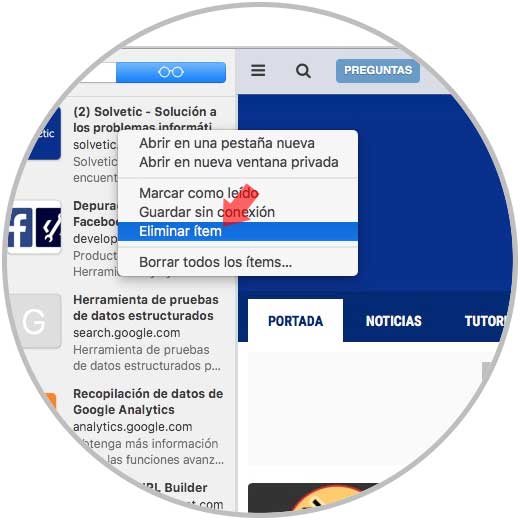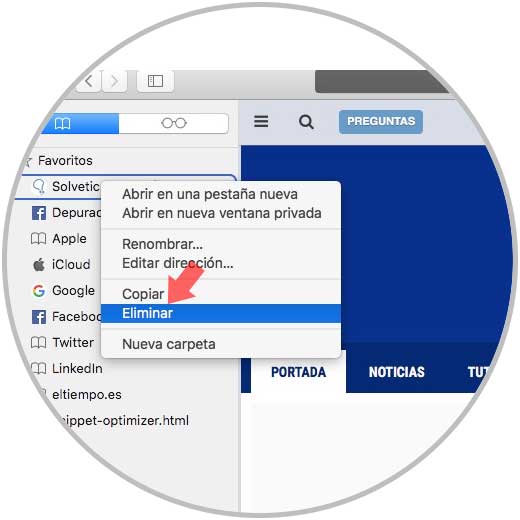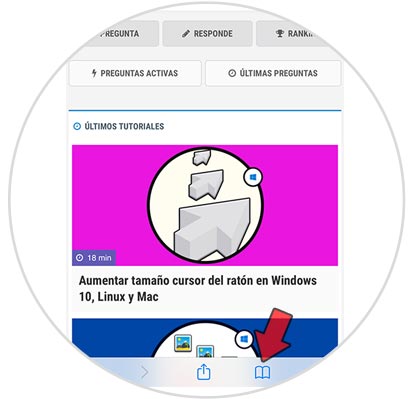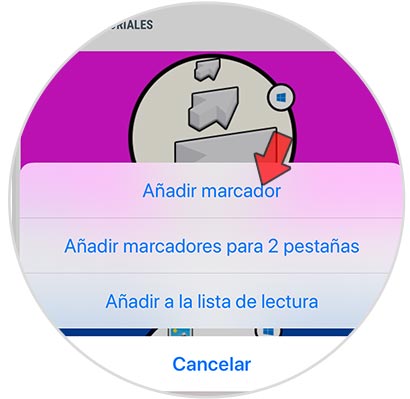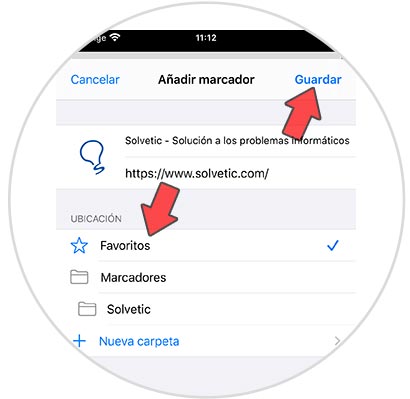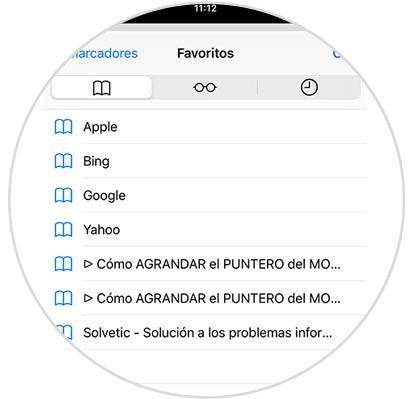Internet se ha convertido hoy en día en un medio de comunicación y de búsqueda de información indispensable para muchas personas y empresas que se encuentran en el mundo digital. Además la posibilidad de poder acceder a la web desde nuestros teléfonos móviles, ha hecho que el acceso sea realmente sencillo y que cada vez con más frecuencia nos conectemos en busca de información o entretenimiento en muchos casos.
Nos pasamos el día navegando por la red y en muchos de los casos, la mayoría de nosotros visitamos asiduamente diferentes webs porque nos interesa conocer sus novedades diarias. Sin duda todos tenemos una serie de páginas favoritas las cuales además de diariamente, las visitamos en ocasiones más de una vez al día. Para que podamos entrar de manera más sencillo, los navegadores web disponen de una sección de “Favoritos” en la que poder crear un acceso directo a estas páginas.
Si tenemos un Mac, es probable que el navegador que utilicemos por defecto sea Safari. Este navegador dispone de dos apartados: Marcadores y favoritos.
A continuación te explicamos como agregar y eliminar páginas web en cada uno de estos apartados.
1. Cómo como añadir a favoritos en Safari Mac
En el caso de que lo queramos sea agregar un favorito, debemos realizar lo siguiente.
Lo primero que debemos hacer si queremos agregar una página web a los favoritos de Safari, es situarnos en la web la cual queremos añadir.
A continuación nos situamos en la barra de URL y mantenemos presionado el icono de un círculo con un “+”.
Una vez que hemos presionado este icono, veremos como aparece una pestaña en la que debemos seleccionar “Favoritos”. Esta página en concreto quedará almacenada en la sección de favoritos.
2. Cómo añadir marcadores en Safari Mac
Lo primero que debemos hacer si queremos agregar una página web a los marcadores de Safari, es situarnos en la web la cual queremos añadir.
A continuación nos situamos en la barra de URL y seleccionamos el icono de un círculo con un “+”.
Una vez que hemos seleccionado este icono, veremos como esta página en concreto queda almacenado en los marcadores.
3. Cómo editar marcadores y favoritos en Safari Mac
4. Cómo añadir a favoritos en Safari iPhone
En el caso de que quieras añadir favoritos en de Safari en el iPhone, los pasos que debes seguir son los siguientes.
Lo primero que debes hacer es entrar en la web que quieres poner como favorito en tu móvil. Lo siguiente que debes hacer es mantener pulsado sobre el icono del libro.
Verás que aparecen varias opciones. Selecciona "Añadir marcador"
Lo siguiente que debes hacer es pulsar en favoritos en la parte de abajo y a continuación en "Guardar" en la esquina superior.
Ahora podrías acceder a este favorito pulsando sobre el icono del libro, dentro de la carpeta de favoritos.
De esta forma habremos borrado aquellos marcadores y favoritos que ya no nos interese tener guardados en Safari.